解决USB设备失灵问题! Windows系统禁用USB选择性暂停设置的方法
35人参与 • 2025-08-05 • Windows
4、随后,在打开的界面中,点击“更改高级电源设置”。
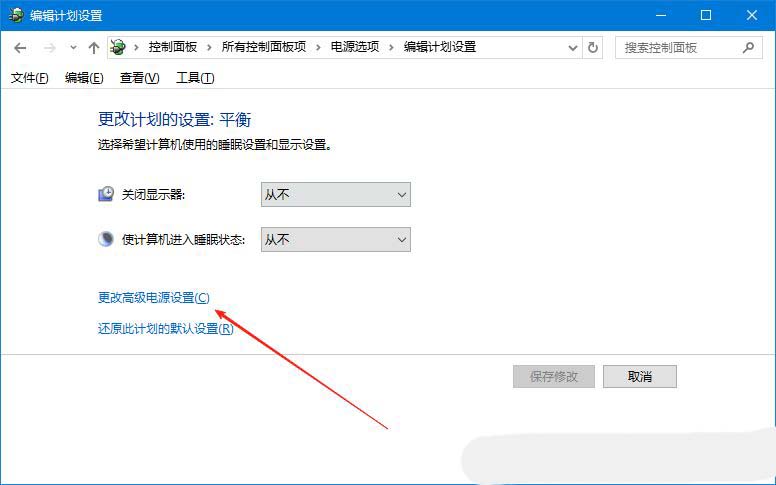
5、此时,在弹出来的窗口中,依次点击展开“usb设置-usb选择性暂停设置”,并将其设置为“已禁用”,再点击确定即可。
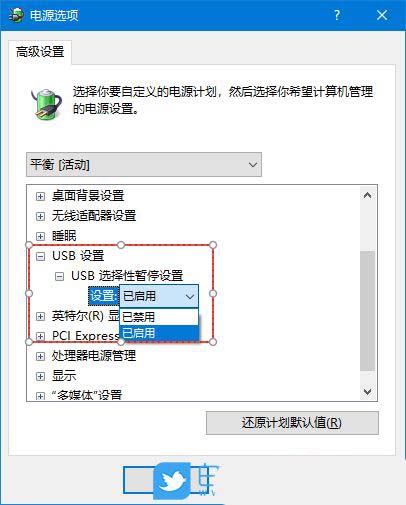
win7系统的操作方法:
1、首先,打开win7系统的控制面板界面,设置“查看方式”为“大图标”。
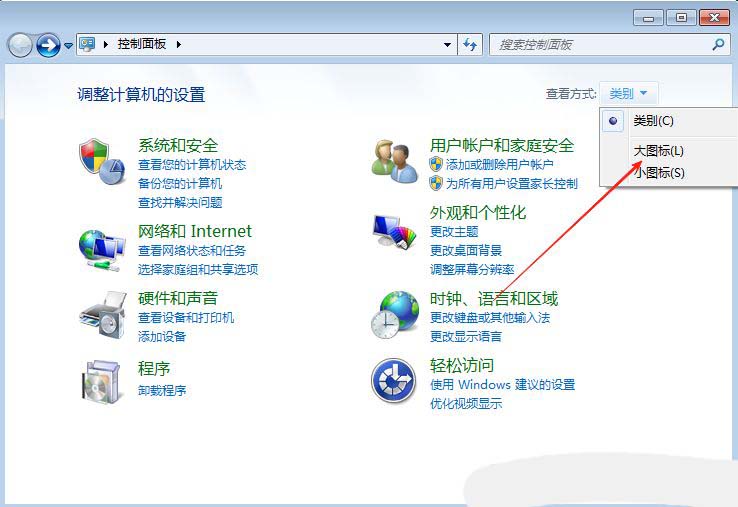
2、接着,找到并点击打开其中的“电源选项”设置。
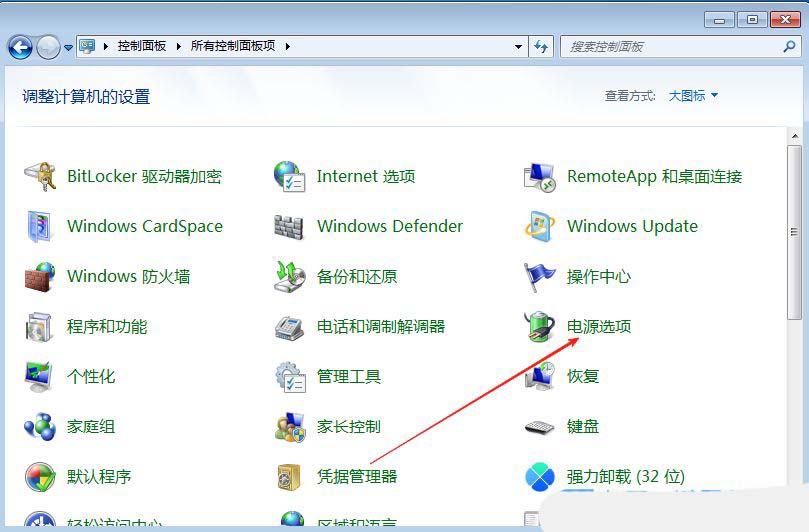
3、然后,选择一个计划,并点击其右侧的“更改计划设置”。

4、随后,继续点击“更改高级电源设置”。
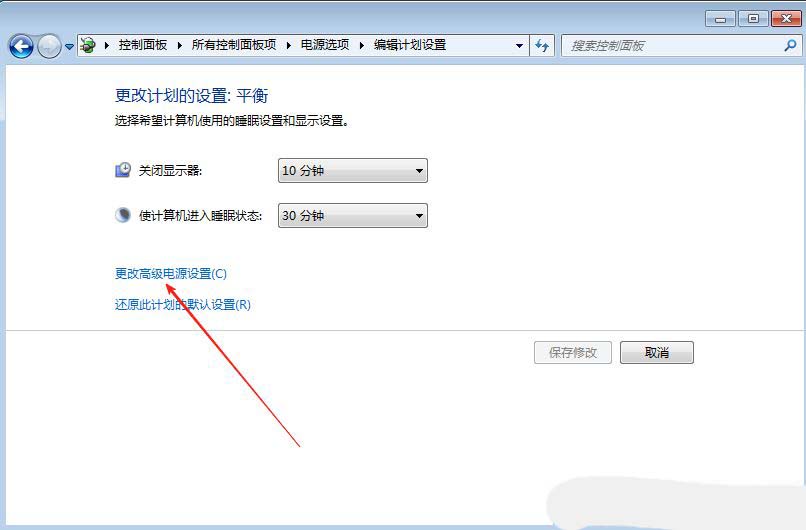
5、最后,在弹出来的窗口中,依次展开“usb设置-usb选择性暂停设置”,并将其设置为“已禁用”,再点击确定即可。
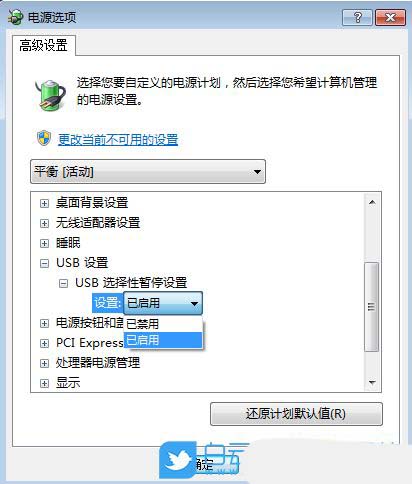
禁用此功能后,windows系统将不再自动关闭连接到计算机的usb设备的电源。这一改动不仅有助于解决因该功能引起的问题,还能为系统管理员提供更多的排错选项。此外,值得注意的是,「usb选择性暂停设置」功能已经历了很长一段时间的发展,尽管本文主要以windows系统为例进行介绍,但上述信息同样适用于windows 7和8.x版本。
赞 (0)
您想发表意见!!点此发布评论






发表评论